Inhoudsopgave
In de financiële wereld kunt u de term Basispunten Het is de gebruikelijke hoorzitting percentage en basispunt tegelijk. Vandaag In dit artikel laten we u zien hoe u het percentage omrekent naar basispunten in Excel met 2 geschikte voorbeelden en een basisberekening met basispunten. Ben je er ook benieuwd naar, download dan ons oefenwerkboek en volg ons.
Download Praktijk Werkboek
Download dit oefenwerkboek om te oefenen terwijl u dit artikel leest.
Percentage omrekenen naar basispunten.xlsx
Overzicht van basispunten in Excel
De term basispunt wordt vaak gebruikt in de financiële wereld. A basispunt is gelijk aan één procent van tienduizend of je kunt zeggen 1/100 van 1% Het basispunt kan dus worden geschreven als
1 Basispunt = 1%/100 = 0,01% = 0,00001
Aangezien de basispunten een absoluut cijfer vertegenwoordigen, zijn ze goed te volgen bij het wijzigen van percentages. Door basispunten te gebruiken, kunt u zich ontdoen van de dubbelzinnigheid van het gebruik van het percentage bij het wijzigen.
Laten we 10% rente + 10% renteverhoging kan een dilemma creëren bij het begrijpen of de nieuwe rentevoet 11% of 20% .
Maar als het als een 10% rente + 10 basispunten zal het veel gemakkelijker te begrijpen zijn dat de nieuwe rentevoet 11% (We zullen dit straks uitgebreid bespreken).
Toepassingsgebied
Het begrip basispunten kan op vele gebieden worden toegepast, waarvan de meest vermeldenswaardige zijn:
- Bedrijfsobligaties
- Schatkistobligaties
- Kredietderivaten
- Rentederivaten
- Aandelen (voor gewone aandelen)
- Schuldbewijzen (voor hypotheekleningen)
Voordelen
De voordelen van het gebruik van basispunten worden als volgt gegeven:
- Gedetailleerde berekening : Een basispuntwaarde toont aan dat financiële kenmerken zoals rentetarieven zonder fout kunnen worden geschat. Bovendien is het praktisch wanneer het bedrag relevant is en de renteschommeling minder dan 1%. Met andere woorden, het elimineert onzekerheid en scepsis bij het onderzoeken van zowel absolute als relatieve rentetarieven.
- Evaluatie van de spreiding : De spread, die het verschil aangeeft tussen de bied- (aankoop) en laatprijs (verkoop) van een actief of effect, wordt vaak uitgedrukt in basispunten. Hij drukt ook uit hoe verschillend het rendement of de opbrengst van financiële instrumenten is. Een goede manier om de prijsschommeling uit te leggen is de spread uit te drukken in basispunten (bps).
2 Geschikte voorbeelden om in Excel percentages om te zetten in basispunten
Om de voorbeelden te demonstreren, gaan we kijken naar twee verschillende soorten datasets. Beide datasets hebben twee gemeenschappelijke kolommen, Type lening en Rentevoet en zij zullen ons de procedure tonen om het percentage om te zetten in basispunten. Merk op dat alle hier gebruikte waarden dummywaarden zijn. In de echte wereld ziet u deze misschien niet, maar zoiets als deze.
Let op:
Alle bewerkingen van dit artikel worden uitgevoerd met behulp van de Microsoft Office 365 toepassing.
1. Rekenkundige formule toepassen om percentage om te zetten in basispunten
In deze methode gaan we een conventionele formule gebruiken om in Excel het percentage om te rekenen naar basispunten. De waarde van de rentepercentage is in kolom C en we laten het resultaat zien in kolom D .
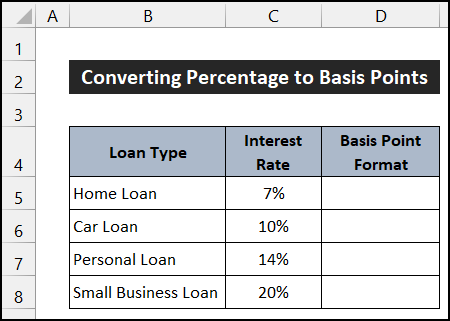
De stappen van dit proces worden hieronder beschreven:
Stappen:
- Selecteer eerst de cel D5 .
- Schrijf nu de volgende formule op in de cel.
=C5*10000
- Druk op Ga naar .
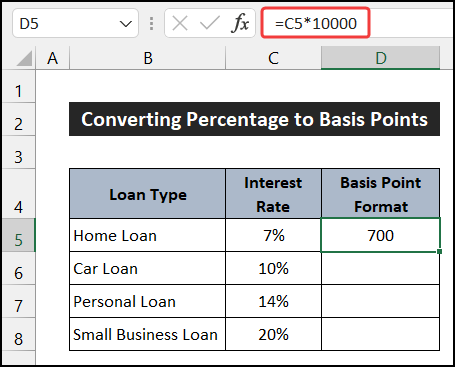
- Daarna. dubbelklik op op de Vulgreep om de formule te kopiëren naar cel D8 .
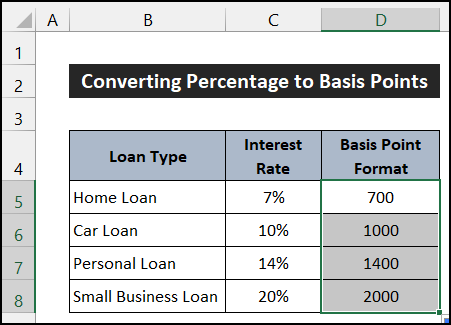
- Je krijgt het resultaat.
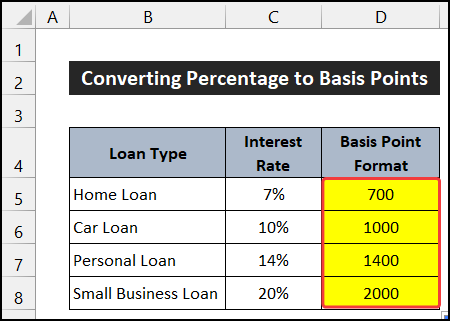
We kunnen dus zeggen dat onze formule perfect werkt, en dat we het percentage in Excel kunnen omrekenen naar basispunten.
Lees meer: Hoe getal naar percentage converteren in Excel (3 snelle manieren)
2. Waarden bijwerken met behulp van Basispunt in Excel
In dit proces zullen we onze rentevoet bijwerken met behulp van de basispunten. Onze huidige rentevoet staat in kolom C en de basispunten staan in kolom D .
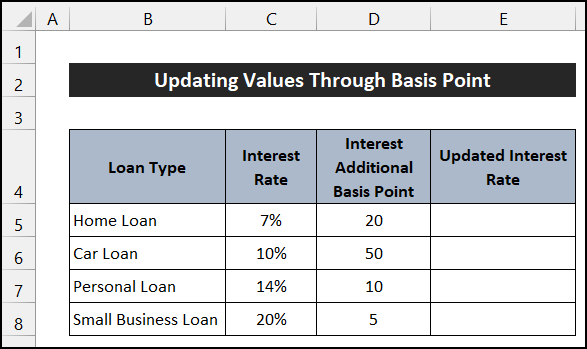
De stappen van deze procedure zijn als volgt:
Stappen:
- Selecteer eerst de cel E5 .
- Schrijf daarna de volgende formule op in de cel.
=C5+(D5/10000)
- Druk nu op Ga naar .
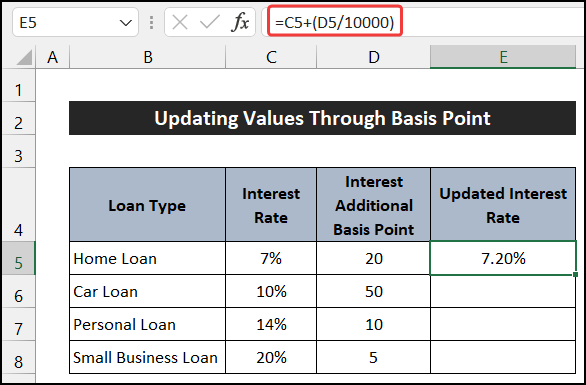
- Dan. dubbelklik op op de Vulgreep om de formule te kopiëren naar cel E8 .
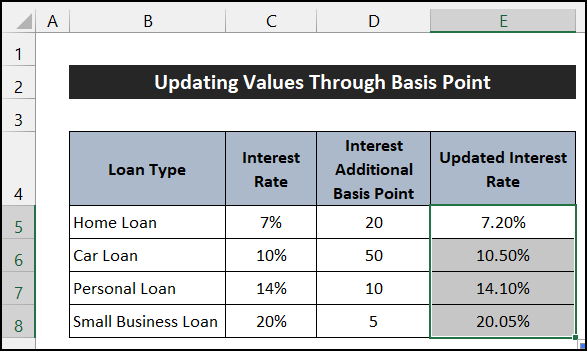
- U krijgt de bijgewerkte rentevoet.
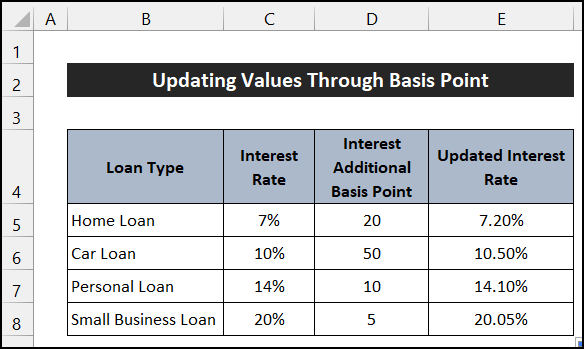
We kunnen dus zeggen dat onze formule succesvol werkt, en dat we het percentage in Excel kunnen omrekenen naar basispunten.
Lees meer: Percentages toevoegen aan getallen in Excel (4 eenvoudige manieren)
Basispunten omrekenen
In dit werkboek voegen we ook een basispuntcalculator toe, die we gemakkelijk kunnen gebruiken om het rentepercentage te berekenen aan de hand van het basispunt. De procedure voor het maken en gebruiken ervan is vrij eenvoudig, maar we demonstreren de procedure hieronder:
Stappen:
- Selecteer eerst de cel C6 en schrijf de volgende formule op in de cel.
=C4+(C5/10000)
- Druk op Ga naar .
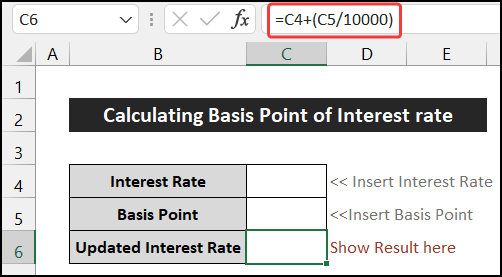
- Selecteer nu cel C4 en schrijf de Rentevoet. Hier schrijven we op 7% .
- Druk vervolgens op Ga naar .
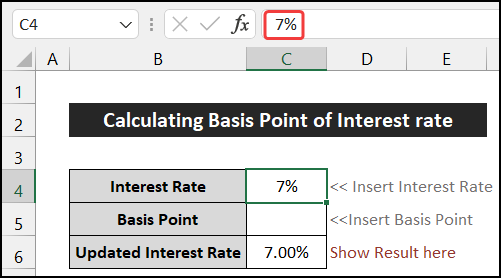
- Selecteer daarna de cel C5 en schrijf de waarde op van de Basispunten We schrijven bijvoorbeeld op 20 .
- Nogmaals, druk op Ga naar en je krijgt automatisch het gewenste resultaat in cel C6 .
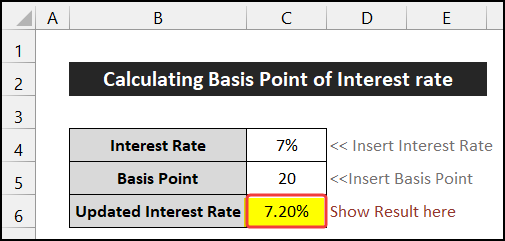
Ten slotte kunnen we zeggen dat onze formule effectief werkt, en we zijn in staat om het percentage in Excel om te rekenen naar basispunten met onze aangepaste calculator.
Conclusie
Dat is het einde van dit artikel. Ik hoop dat dit artikel nuttig voor u zal zijn en dat u in staat zult zijn om het percentage om te rekenen naar basispunten in Excel. Als u nog vragen of aanbevelingen hebt, deel ze dan met ons in het commentaarveld hieronder.
Vergeet niet onze website te bekijken, ExcelWIKI voor verschillende Excel-gerelateerde problemen en oplossingen. Blijf nieuwe methoden leren en blijf groeien!

